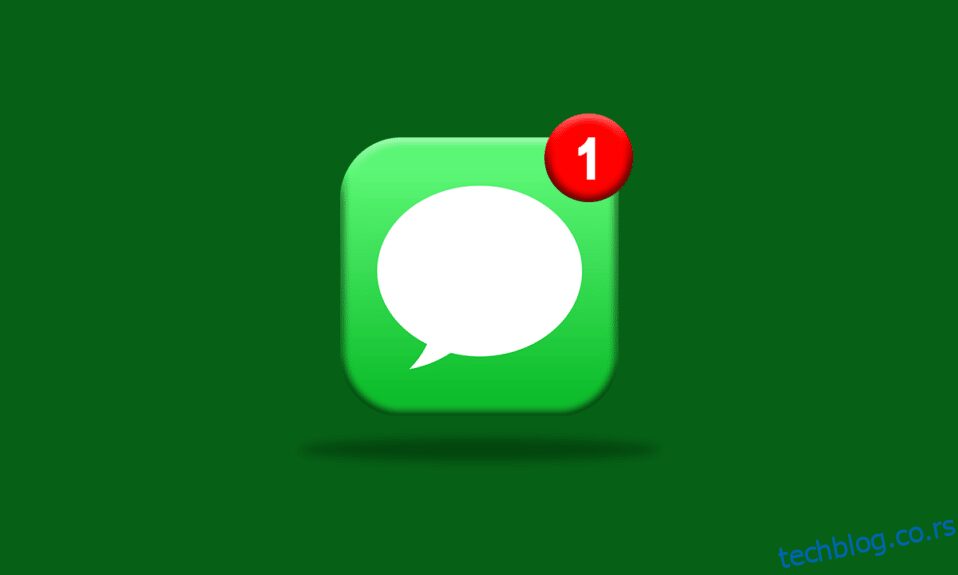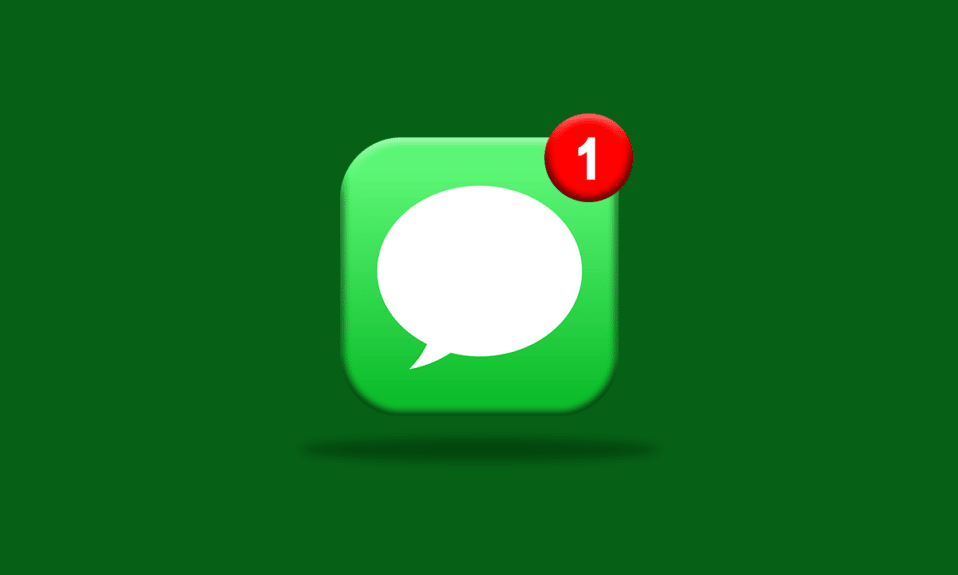
Слање порука или СМС-ова постали су уобичајенији од позивања. Разлог за то је тај што је згодан, одузима мање времена и згодан начин да се одговори. Може бити тренутака када сте грешком прочитали одређену поруку и сада желите да је вратите у непрочитану. И то је многе од нас навело да се запитају како да означе текст као непрочитани иПхоне. Такође, означавање поруке као непрочитане на иОС уређају може бити незгодно. Дакле, дозволите нам да вам пружимо начине да урадите исто без икаквих проблема.
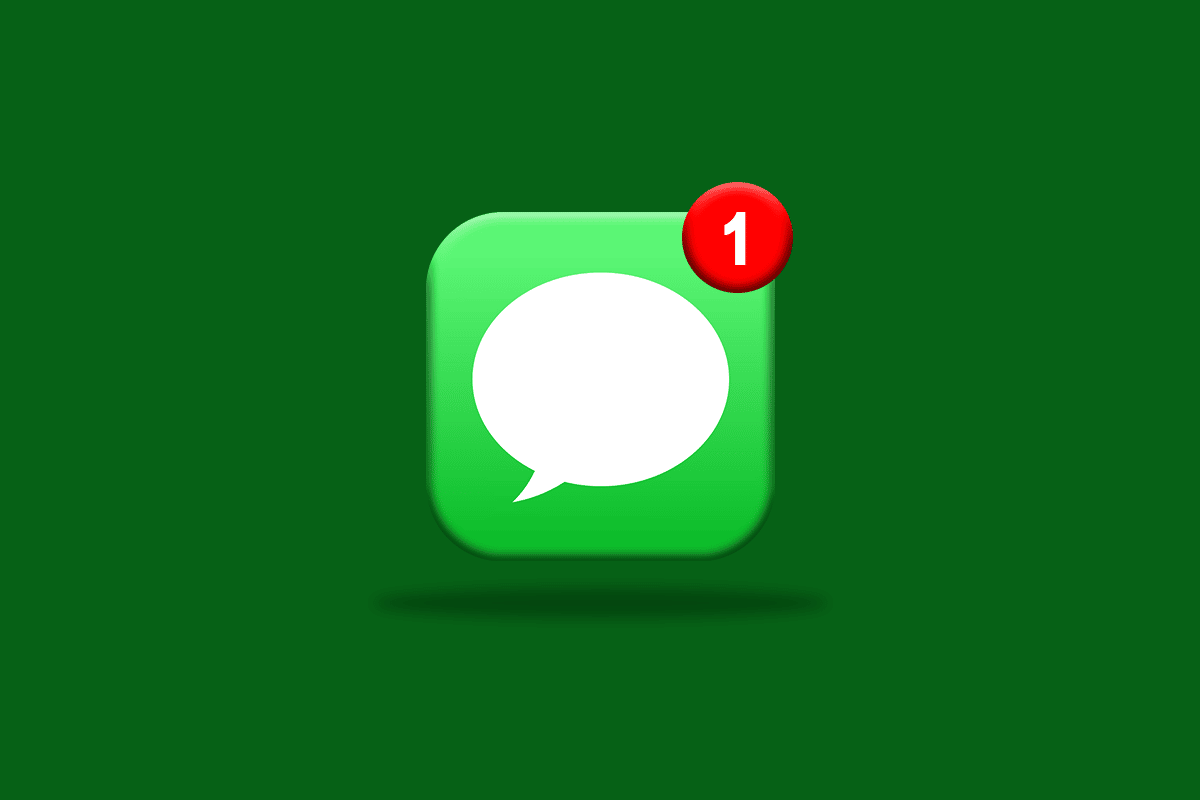
Не можете да поништите читање поруке на свом иПхоне-у након што је прочитате, али можете прочитати поруке без означавања као виђене или прочитане. А то се може урадити иу вашој апликацији Поруке. Дакле, наставите да читате чланак да бисте научили кораке за означавање поруке као непрочитане.
Преглед садржаја
Можете ли да не прочитате текстуалну поруку на иПхоне-у?
Не, не постоји такав начин да се текстуална порука не прочита за кориснике иПхоне-а. У најновијој ажурираној верзији иОС-а, опција означавања текста као непрочитаног иПхоне-а није омогућена. Међутим, корисници иПхоне-а могу се одлучити за други начин да означе поруку као непрочитану. Наставите да читате да бисте то сазнали.
Постоји ли начин да означите иМессагес као непрочитане?
Не. Једини начин је да прочитате поруку без означавања као прочитане. Корисници неће пронаћи директан начин да означе текст као непрочитани иПхоне на иМессаге-у. Прочитајте одговор на следеће питање да бисте научили како да прочитате поруку, а да је не означите као виђену.
Како могу да прочитам поруку а да је не видим?
Ако желите да прочитате поруку из ћаскања, али не желите да буде означена као виђена, следите доле наведене кораке да бисте означили текст као непрочитани иПхоне:
1. Отворите Поруке апликација.
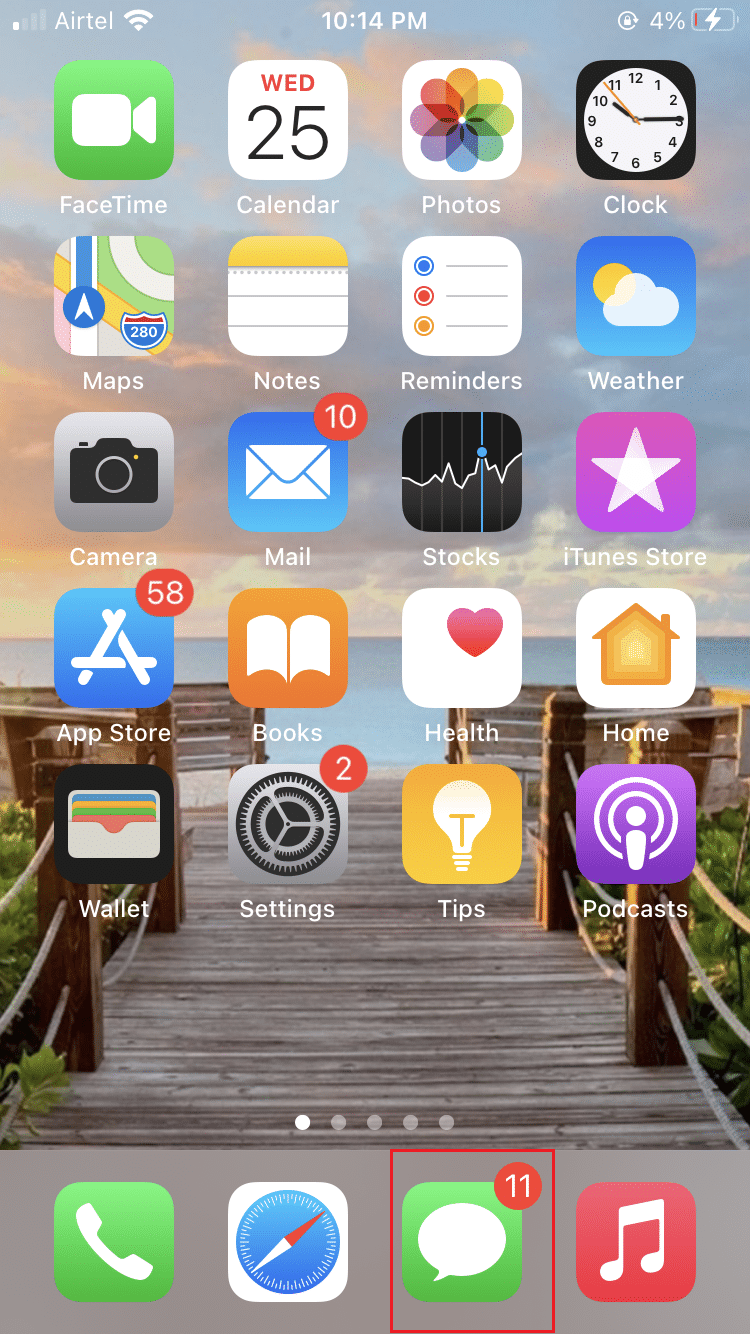
2. Пронађите жељену непрочитану поруку. Додирните и држите га на листи за ћаскање.
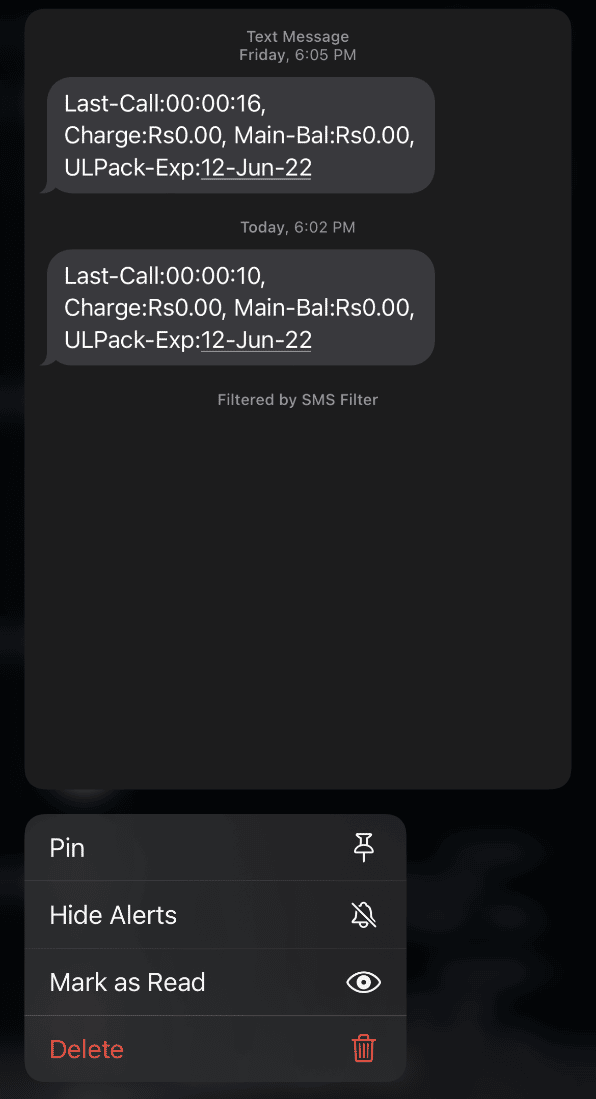
Екран за ћаскање ће се проширити, што ће вам помоћи да прочитате поруку без отварања.
Како могу да прочитам иМессаге без отварања?
Ако сте у дилеми да ли да отворите ћаскање да бисте прочитали поруку или не, имамо излаз за вас. Можете читати иМессаге без потребе да га отварате.
1. Покрените апликацију Поруке на свом иПхоне-у и пронађите жељено непрочитано ћаскање.
2. Додирните и држите жељено ћаскање које желите да прочитате.
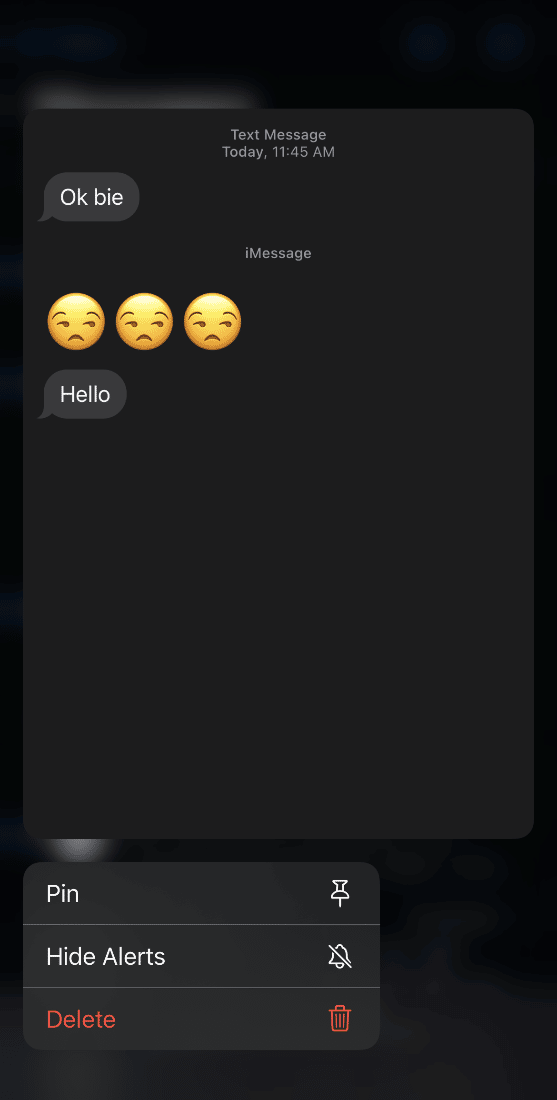
Екран за ћаскање ће се проширити, пружајући правилан приказ ћаскања. Одавде можете прочитати поруку без отварања ћаскања.
Можете ли означити иМессаге као непрочитану на иПхоне-у?
Да, можете означити иМессаге као непрочитану на вашем иПхоне-у тако што ћете искључити опцију Пошаљи потврде о читању.
Како да не прочитате поруку на иПхоне-у иОС 14/15?
Да бисте означили текст као непрочитани иПхоне, морате да пратите нека основна упутства јер иОС уређаји немају директан начин да означе поруку као непрочитану. Прочитајте и следите предстојеће кораке да бисте искључили Слање потврде о читању непрочитаним порукама.
Напомена: Овај метод је применљив само на иОС 13 и новијим верзијама за непрочитану поруку. Следећи кораци се изводе на иПхоне 13.
1. Отворите апликацију Подешавања на свом иПхоне-у.
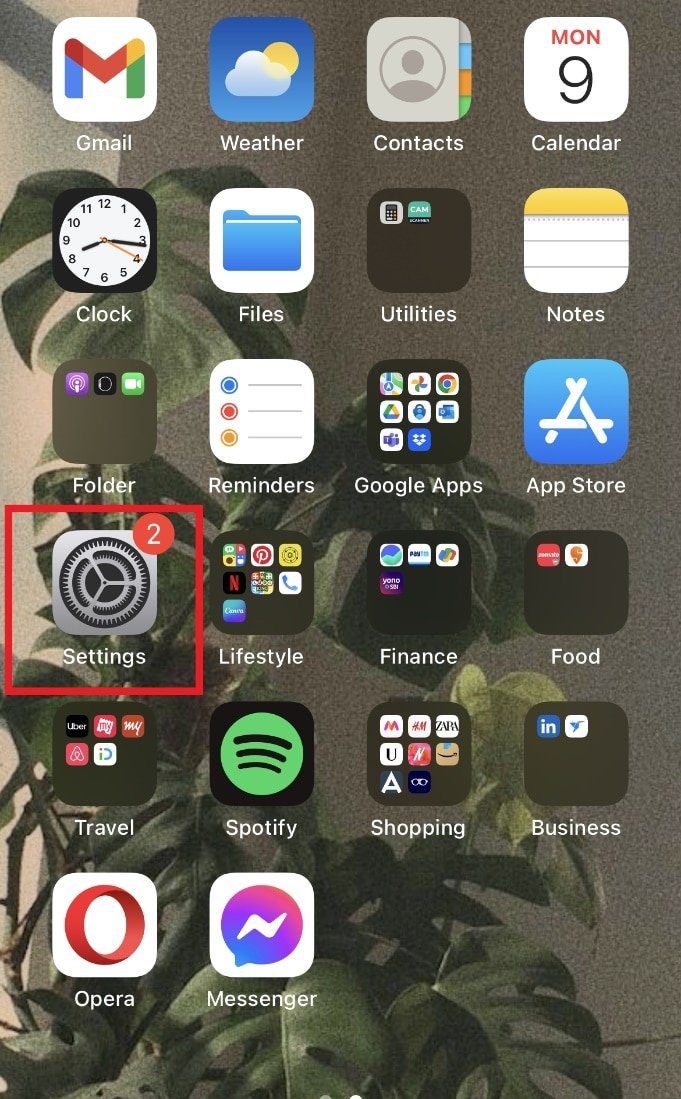
2. Превуците надоле и додирните Поруке.
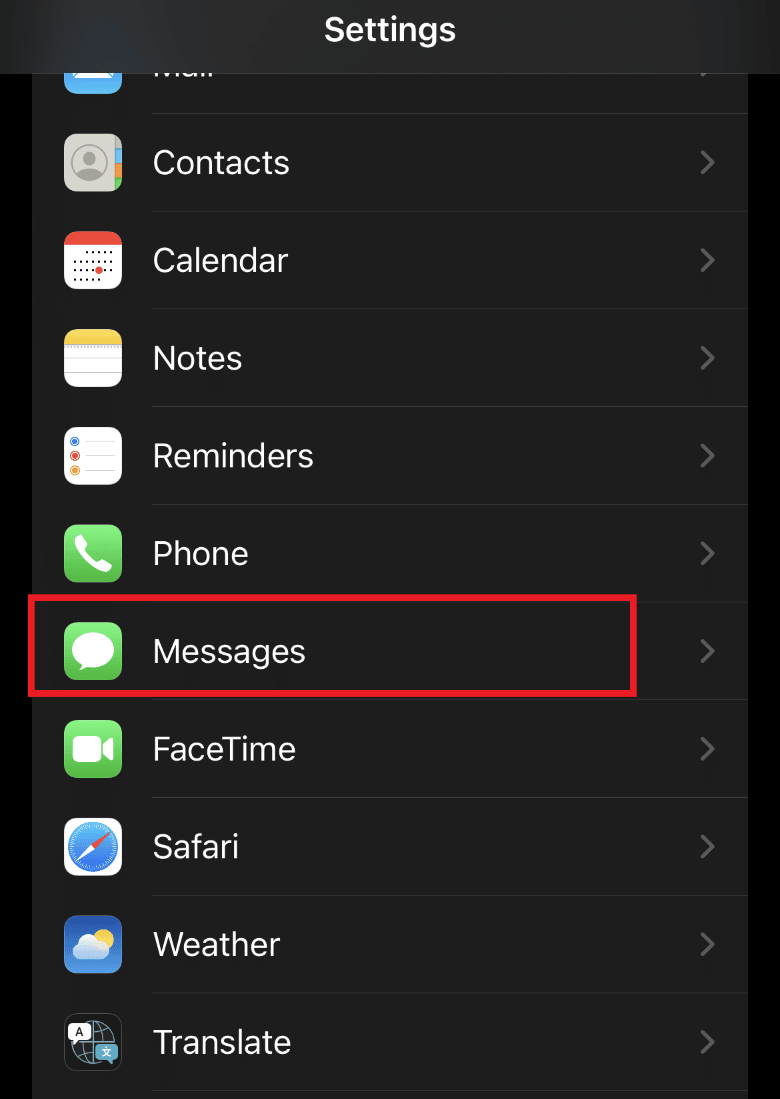
3. Искључите прекидач за опцију Пошаљи потврде о читању.
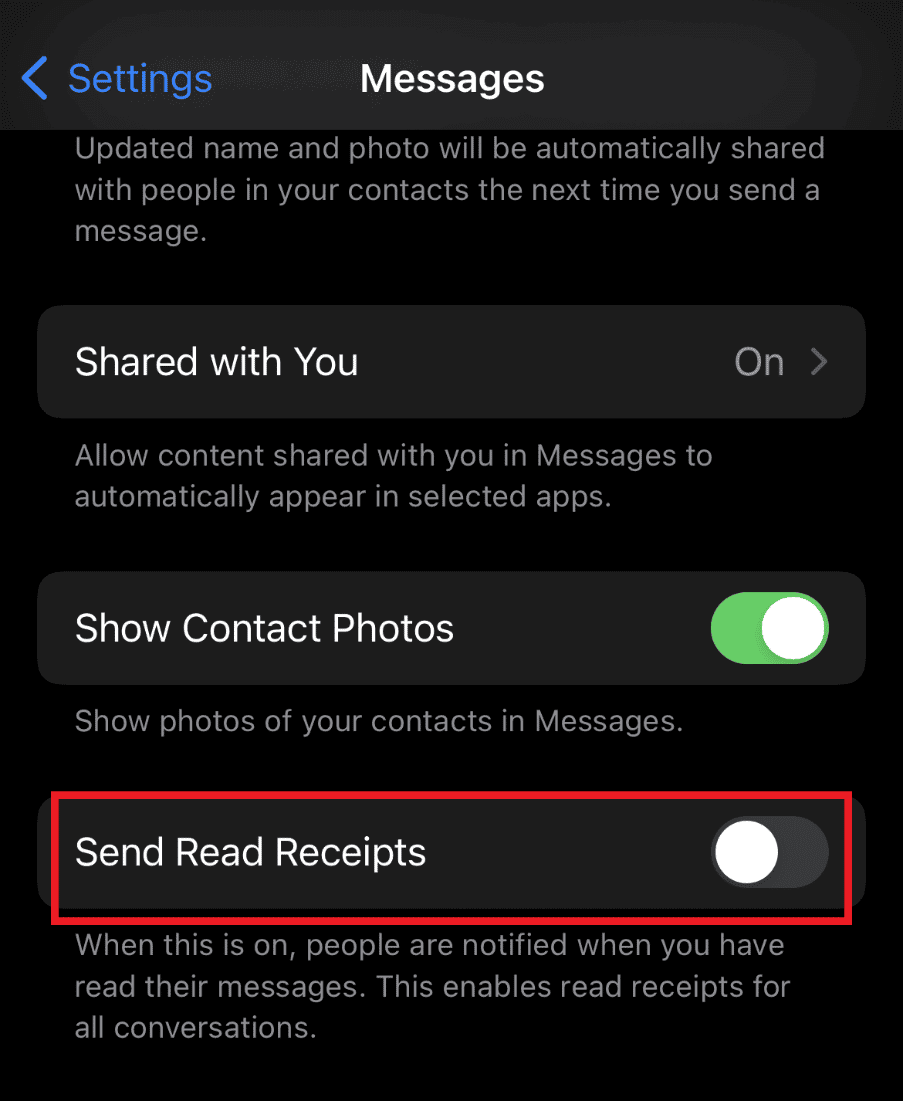
Искључивање потврда о читању неће обавестити људе да сте прочитали њихове поруке.
Постоји ли начин за означавање порука?
Не, не постоји начин да означите поруке. Само поруке е-поште могу бити означене у апликацији Гмаил.
Како означити текстуалну поруку на иПхоне-у?
Опција за означавање текстуалне поруке на иПхоне-у није доступна у недавним ажурирањима иОС-а 14/15.
Како не видите поруку на Мессенгер-у?
Можете да поништите/непрочитате поруку у Мессенгер-у уз помоћ следећих корака:
1. Отворите Мессенгер апликација.
2. Превуците налево жељено ћаскање.
3. Сада додирните опцију Означи као непрочитано.
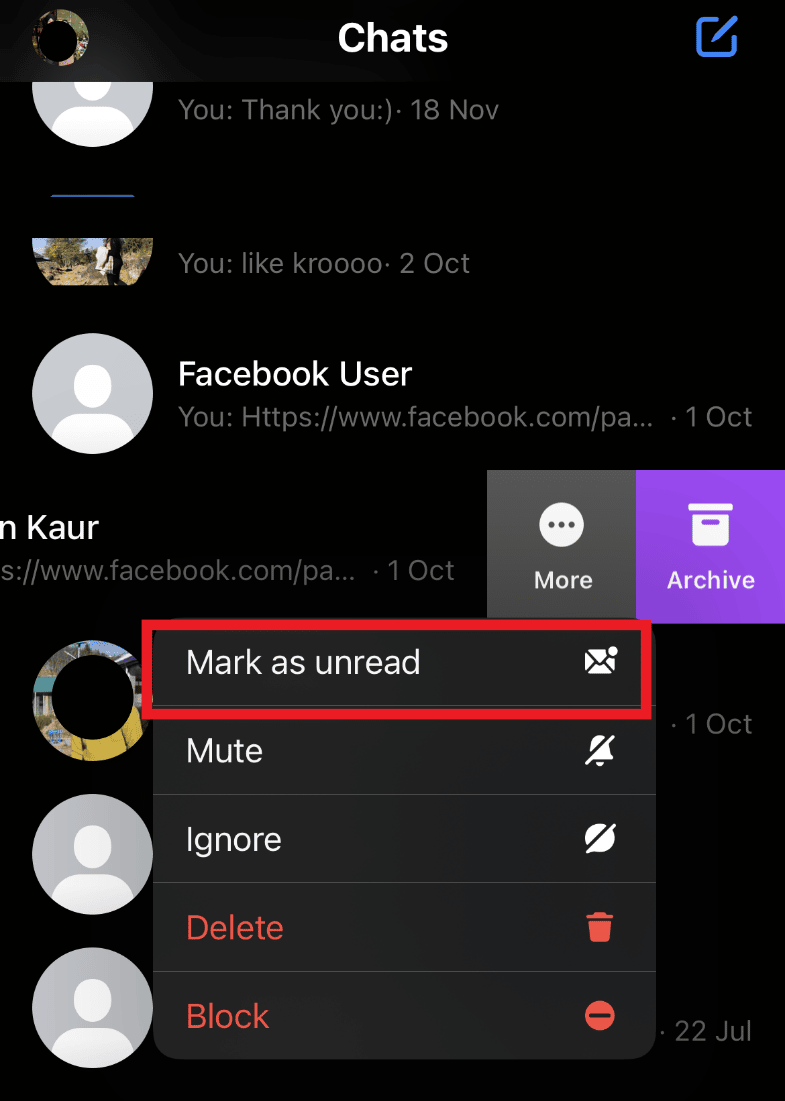
Порука ће се појавити као непрочитана након што додирнете ову опцију.
Како избрисати непрочитане текстуалне поруке на иПхоне-у?
Ако имате непрочитане поруке на свом иПхоне-у и желите да их избришете, извршите доле наведене кораке на свом иПхоне-у:
1. Отворите апликацију Поруке.
2. Превуците налево жељену непрочитану поруку која је означена плавом тачком, као што је приказано испод.
3. Додирните икону Избриши.
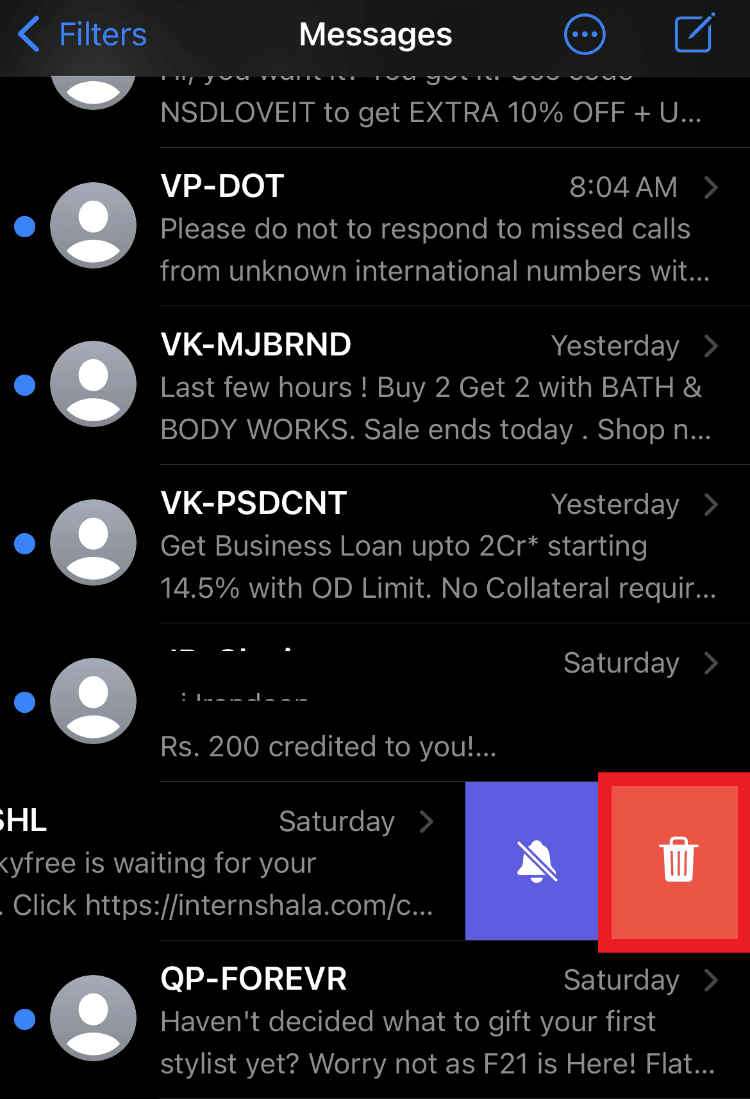
10 иМессаге савета и трикова
Ово су били начини да се текст означи као непрочитани иПхоне. Сада, да видимо неке цоол савете и трикове за иМессаге. Ови савети и трикови се могу применити на апликацијама Подешавања и Поруке на вашем иПхоне-у.
1. Тон текста
Подешавање прилагођених мелодија звона је нешто што би сви могли да раде. Али да ли сте знали да сада можете да додате прилагођене тонове у текстуалне поруке помоћу иМессаге-а? Да бисте то урадили, изаберите тон текста у подешавањима по свом избору.
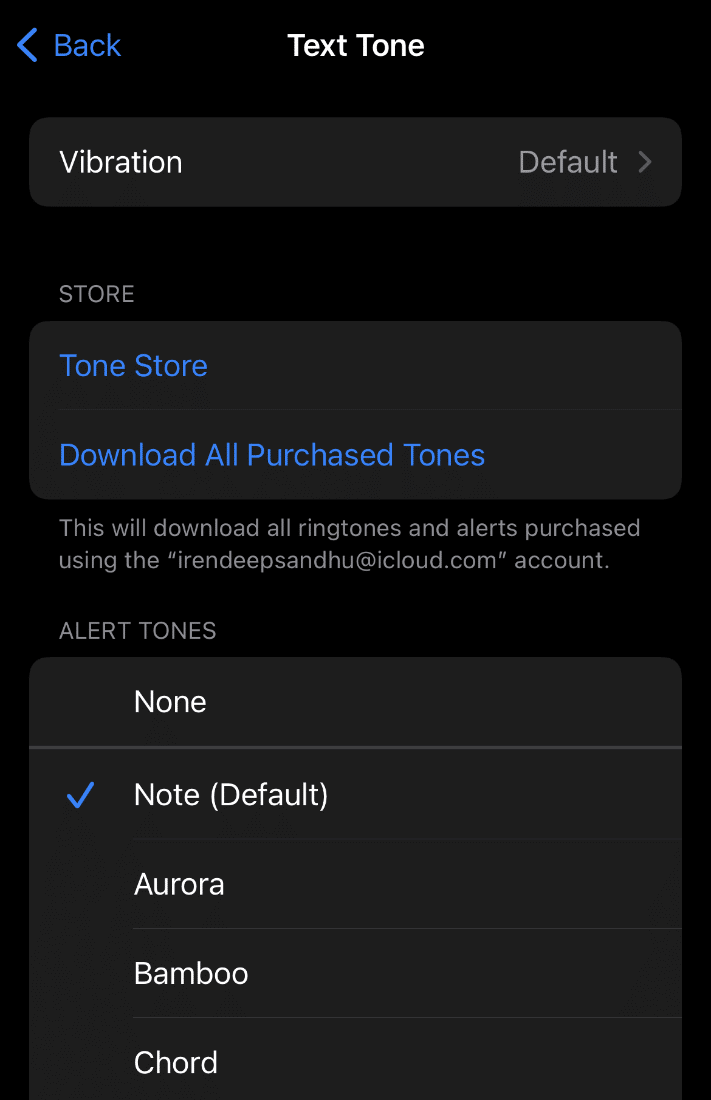
2. Протресите да бисте поништили
Не постоји само један начин да поништите откуцани текст у ћаскању. Највероватније то чините тако што ћете цео написани текст вратити уназад. Али постоји још лакши начин да се то уради. То можете учинити тако што ћете протрести свој иПхоне, што ће вам аутоматски дати опцију да поништите куцање. Супер, зар не?
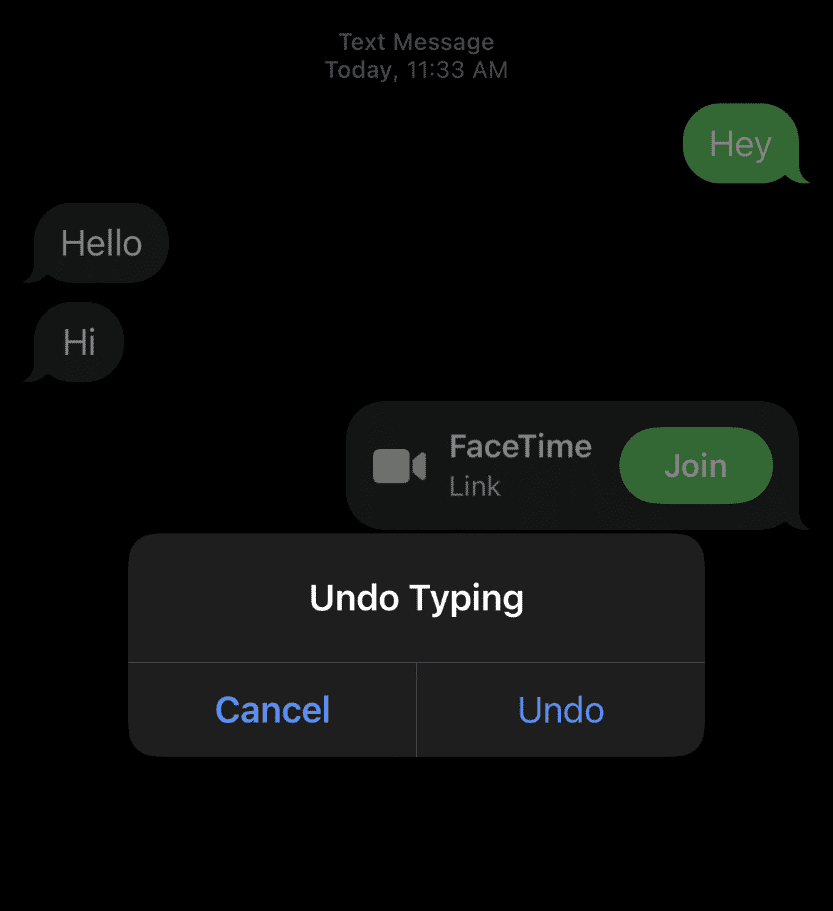
3. Препознавање текста
Ако сте превише заузети послом или вожњом, можете да укључите препознавање текста у подешавањима која помажу у слушању описа примљеног текста.
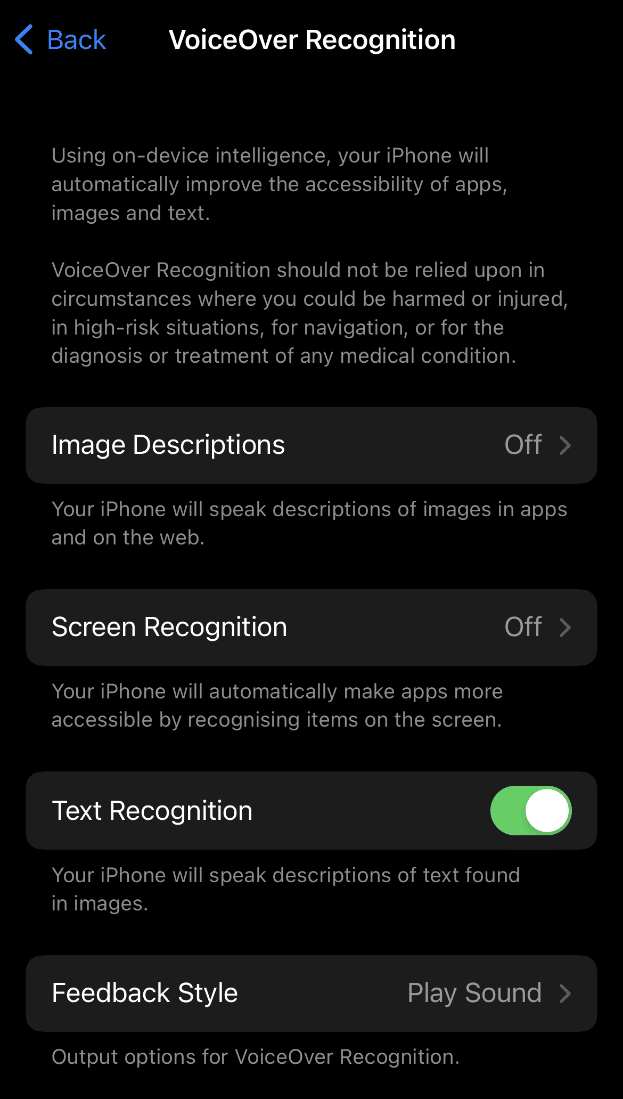
4. иЦлоуд резервна копија
Ако се ваши подаци избришу са вашег иПхоне-а, можете их лако вратити са иЦлоуд-а. Исти је случај и са иМессагес. Увек можете да преузмете своје иМессагес из иЦлоуд резервне копије вашег телефона.
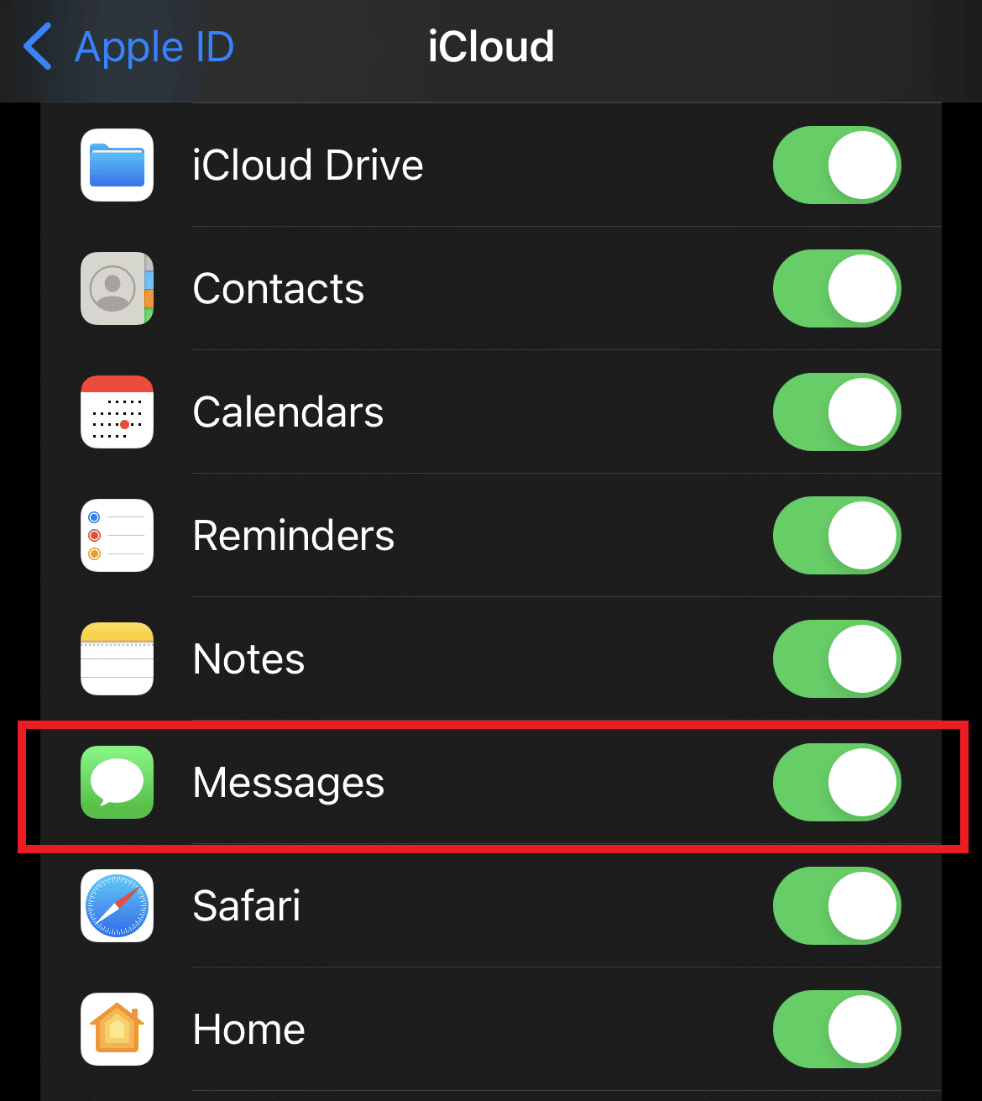
5. Диктат
Опција диктата у иМессагес-у вам омогућава да диктирате поруку коју желите да обрадите, што је чини изузетно лаким током вожње или када касните.
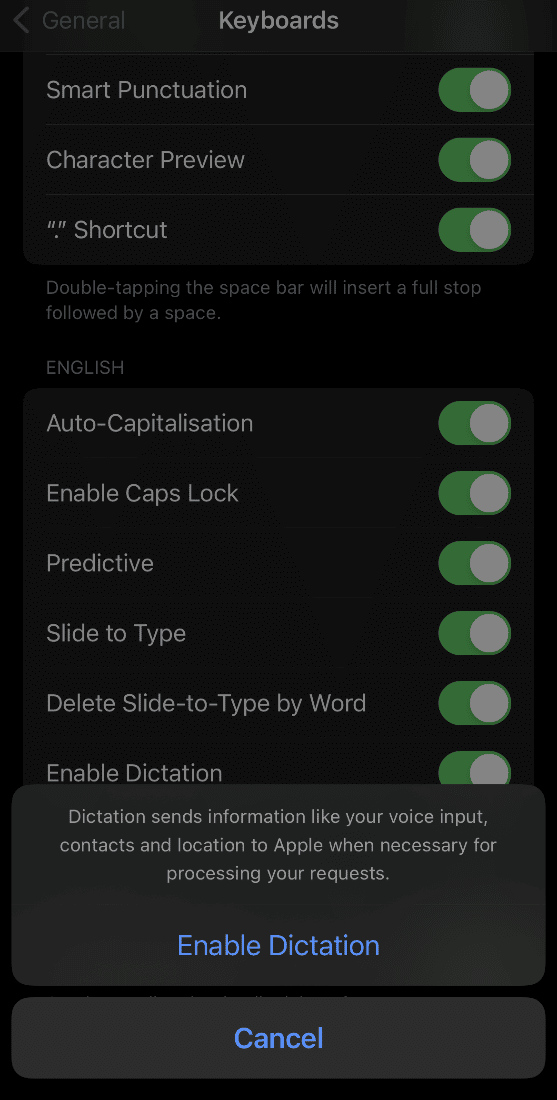
6. Једноручна тастатура
Мултитаскинг је оно што сви раде. Ако такође волите да шаљете поруке било којом од руку, онда вам тастатура за једну руку може бити од велике користи. Ова опција вам омогућава да брзо приступите тастатури на било којој од страна по вашем избору како бисте лакше слали текст.
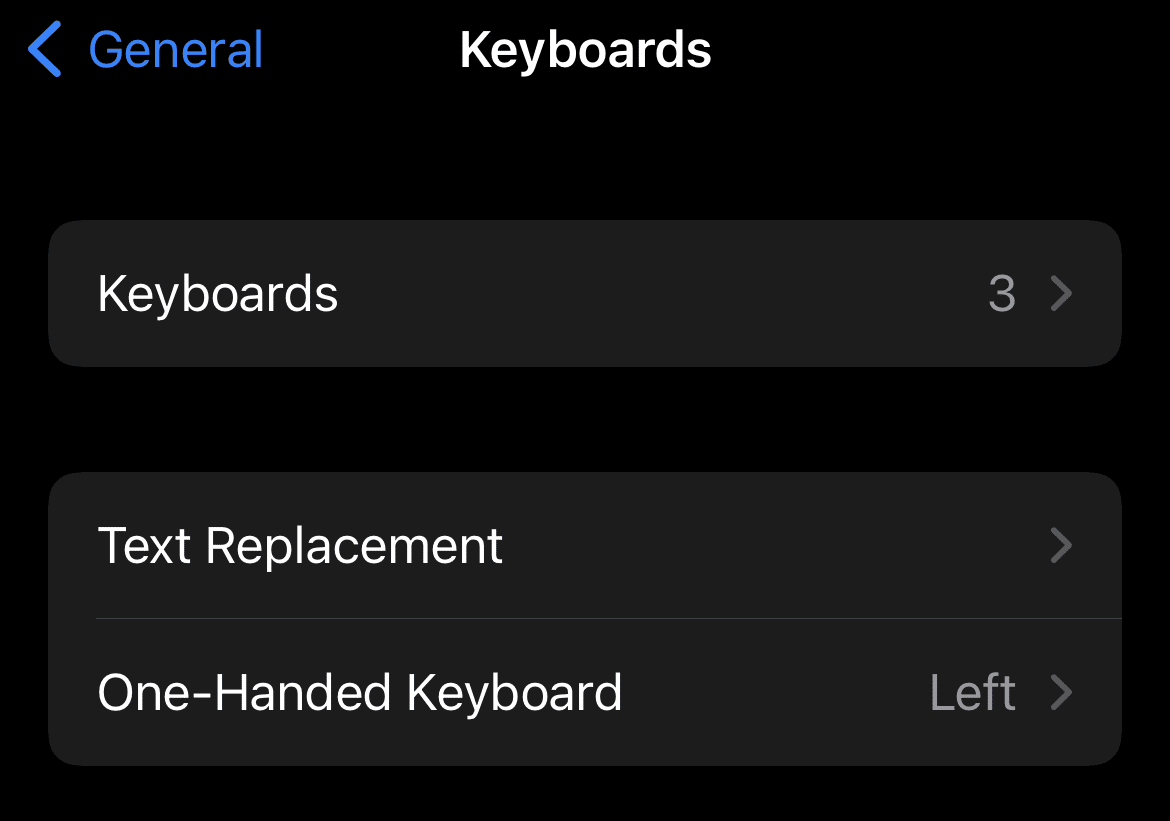
7. Додајте нову тастатуру
Вишејезични људи могу имати велике користи од овог трика. Ако случајно говорите много језика, онда вам нова опција тастатуре омогућава да на њену листу додате жељени језик, што вам чини угодним за пребацивање између језика док лако шаљете поруке.
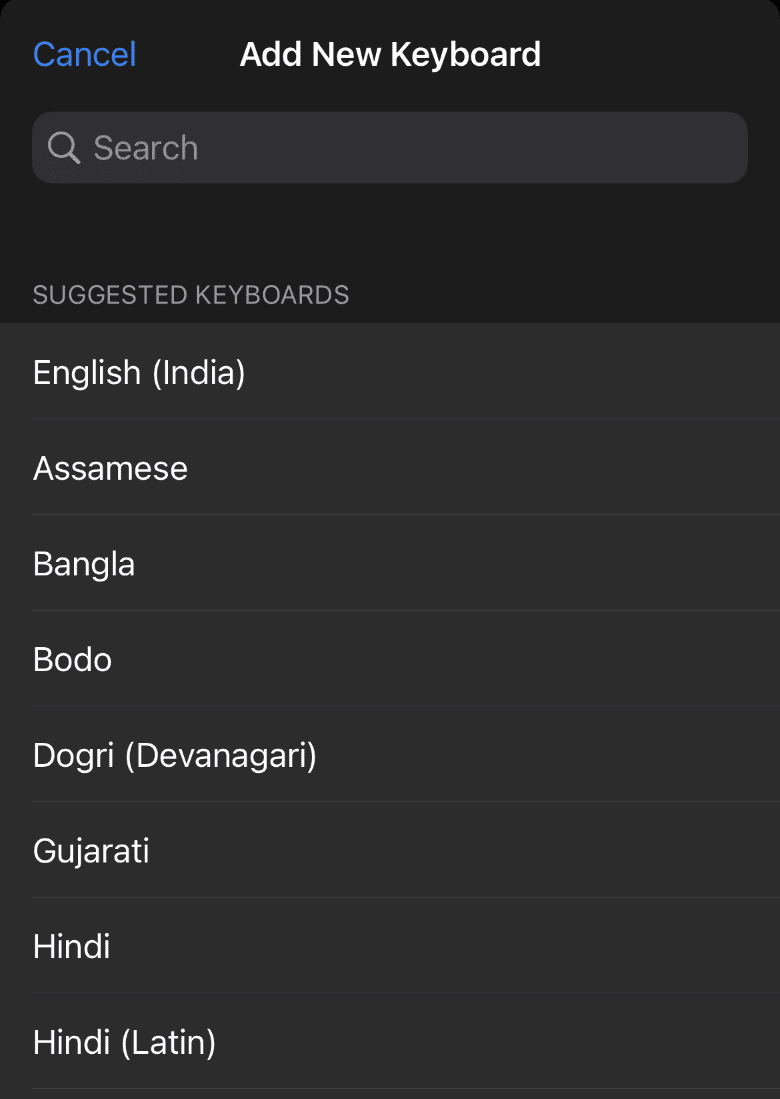
8. Непрочитане поруке
Помоћу иМессаге-а можете да контролишете ко може да види ваше потврде о читању. Можете искључити прекидач за опцију Пошаљи прочитане потврде и означити текст као непрочитани иПхоне.
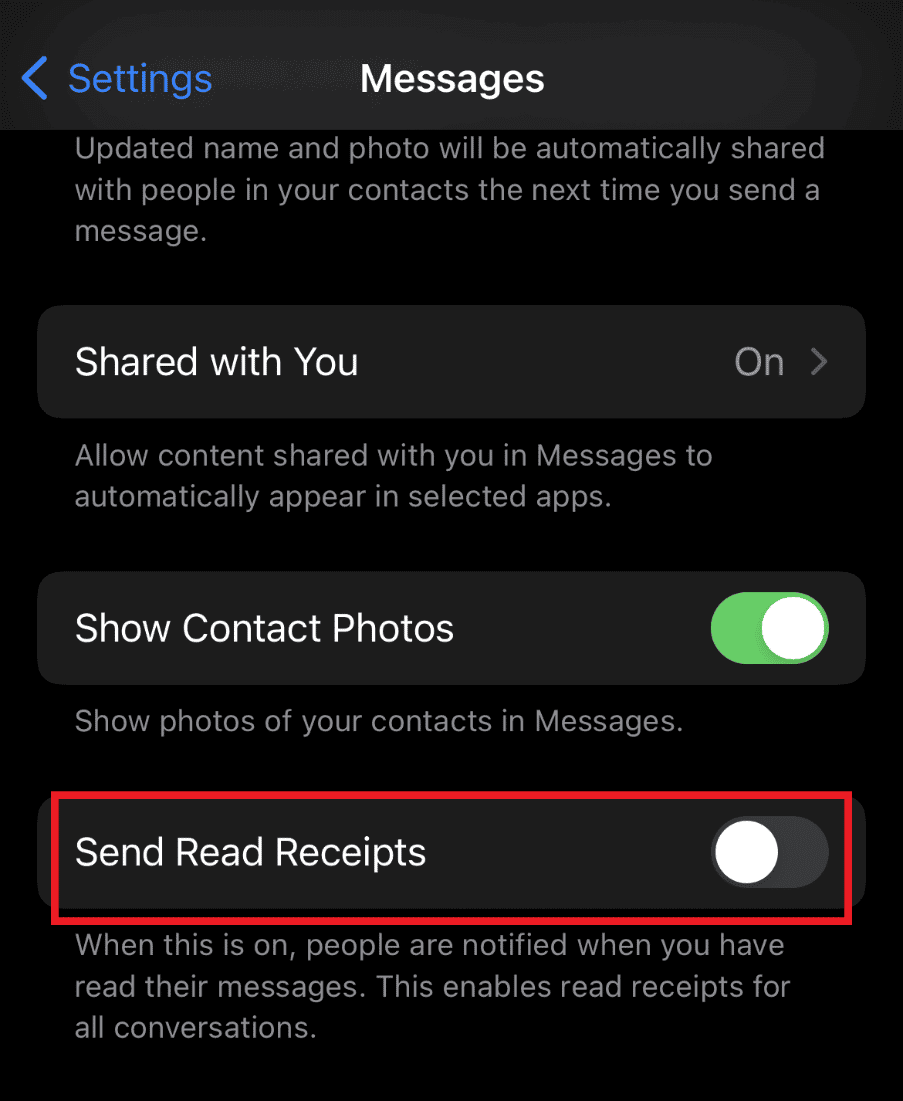
9. Замена текста
Замена текста је још један савет који можете користити за креирање текстуалних пречица. Сами прилагодите пречице да бисте заменили дугачке речи, што вам олакшава брже и боље слање текста.

10. Налепнице, емоџији и још много тога
Да бисте зачинили ствари и довели до забаве, иМессагес има посебну функцију која вам омогућава да користите различите налепнице и емоџије за препознавање лица како бисте наставили забаву.
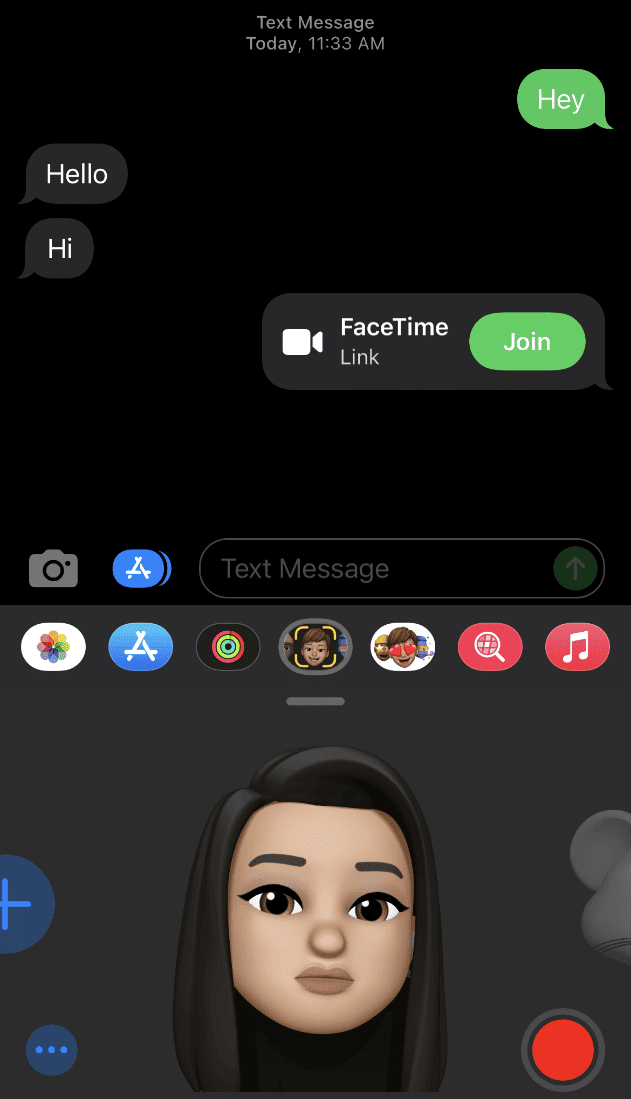
***
Дакле, ово су одговори на питања у вези са означавањем текста као непрочитаног иПхоне-а који су многи од вас имали. Надамо се да сте добили одговоре на своја питања из овог чланка. Наведите све упите или сугестије у вези са овом или било којом другом темом у одељку за коментаре испод.